cara membuka kunci iPhone yang dinonaktifkan
Mengunci perangkat seluler Anda sehingga Anda tidak dapat melewati layar kode sandi memang mengganggu, tetapi dapat diperbaiki. Berikut cara membuka kunci iPhone yang dinonaktifkan.
Melihat pesan”iPhone dinonaktifkan”di layar dapat menjadi kekhawatiran bagi kebanyakan orang, karena dapat mencegah akses ke data dan akun Anda yang tersimpan di iPhone. Melihatnya akan membuat banyak orang bertanya-tanya bagaimana cara membuka kunci iPhone yang dinonaktifkan.
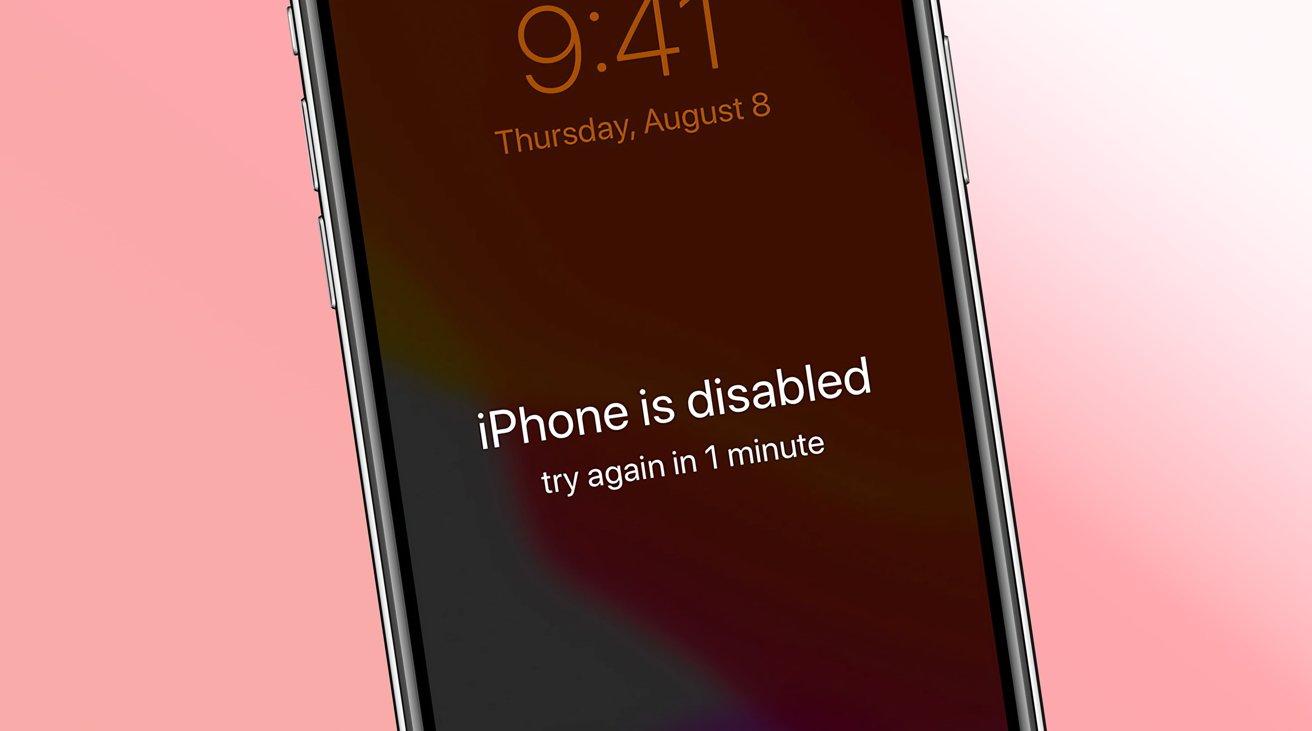
Ada sejumlah cara untuk memperbaiki masalah ini, termasuk mengakses layanan online Apple, menggunakan iTunes dan Finder di Mac atau PC, dan alat bantu pihak ketiga. Beberapa metode memerlukan komputer, sementara dalam beberapa kasus, Anda dapat mengatasi masalah tersebut hanya dengan menggunakan perangkat orang lain.
Berikut adalah pilihan dari metode ini, sehingga Anda dapat memilih yang terbaik untuk kebutuhan Anda.
Alasan iPhone dinonaktifkan
Alasan utama Anda akan melihat”iPhone dinonaktifkan”pada ponsel cerdas Anda adalah karena kode sandi yang dimasukkan juga salah berkali-kali. Anda biasanya langsung mencoba lagi, tetapi Apple menerapkan batasan seberapa sering Anda dapat mencoba lagi dan gagal.
Setelah enam upaya kode sandi yang gagal berturut-turut, Anda akan dikunci dengan pesan iPhone is Disabled. Jika pesan”iPhone Dinonaktifkan”muncul di layar, Anda tidak akan dapat mencoba lagi hingga penghitung waktu habis, bahkan jika Anda mengetahui kode sandinya.
Meskipun lupa kode sandi bisa menjadi penyebabnya, Anda belum tentu memasuki situasi ini karena kesalahan manusia. Sangat mungkin hal-hal seperti pakaian lembab bersentuhan dengan layar dan mencoba”memasukkan”kode beberapa kali saat iPhone ada di saku orang tersebut.
Ada juga kemungkinan seseorang ingin menyelinap ke dalam iPhone Anda dan mencoba menebak kodenya. Meskipun mereka mungkin telah memblokir akses Anda ke data perangkat Anda, setidaknya mereka tidak mendapatkan akses untuk diri mereka sendiri.
Jelas, Anda ingin memperbaikinya secepat mungkin, dan ada beberapa cara untuk melakukannya. Salah satu yang termudah adalah dengan menggunakan 4uKey Tenorshare, karena antarmuka yang mudah digunakan dan instruksi sederhana.
Cara membuka kunci yang dinonaktifkan iPhone tanpa iTunes atau iCloud
Salah satu cara membuka kunci iPhone yang dinonaktifkan tanpa iTunes atau metode standar lainnya adalah dengan menggunakan Tenorshare 4uKey. Ini dapat membantu Anda keluar dari masalah, terlepas dari apakah Anda memiliki kode sandi empat digit atau enam digit yang mengunci iPhone Anda.
Bersama dengan bypass kode sandi, itu juga akan membantu Anda mendapatkan akses ke iPhone dalam keadaan lain. Misalnya, jika layar rusak dan Anda tidak dapat membuka kunci iPhone karena layar tidak memungkinkan Anda untuk memasukkan kode sandi.
Jika iPhone memiliki profil manajemen perangkat seluler (MDM) yang terkait dengannya, 4uKey dapat menghapusnya, atau melewati mdm tanpa kata sandi dan kehilangan data.
Bagi mereka yang telah mengatur kode sandi Durasi Layar di iPhone atau iPad tetapi lupa, Anda dapat menggunakan 4uKey untuk menghapus kode sandi tersebut hanya dalam beberapa langkah.
Ia bahkan dapat menghapus ID Apple jika Anda tidak mengetahui kata sandinya, memungkinkan Anda untuk mematikan Temukan iPhone Saya.
Cara menggunakan Tenorshare 4uKey untuk memperbaiki iPhone yang dinonaktifkan
Unduh, instal, dan luncurkan Tenorshare 4uKey di Mac atau PC Anda. Setelah berjalan, klik Mulai.
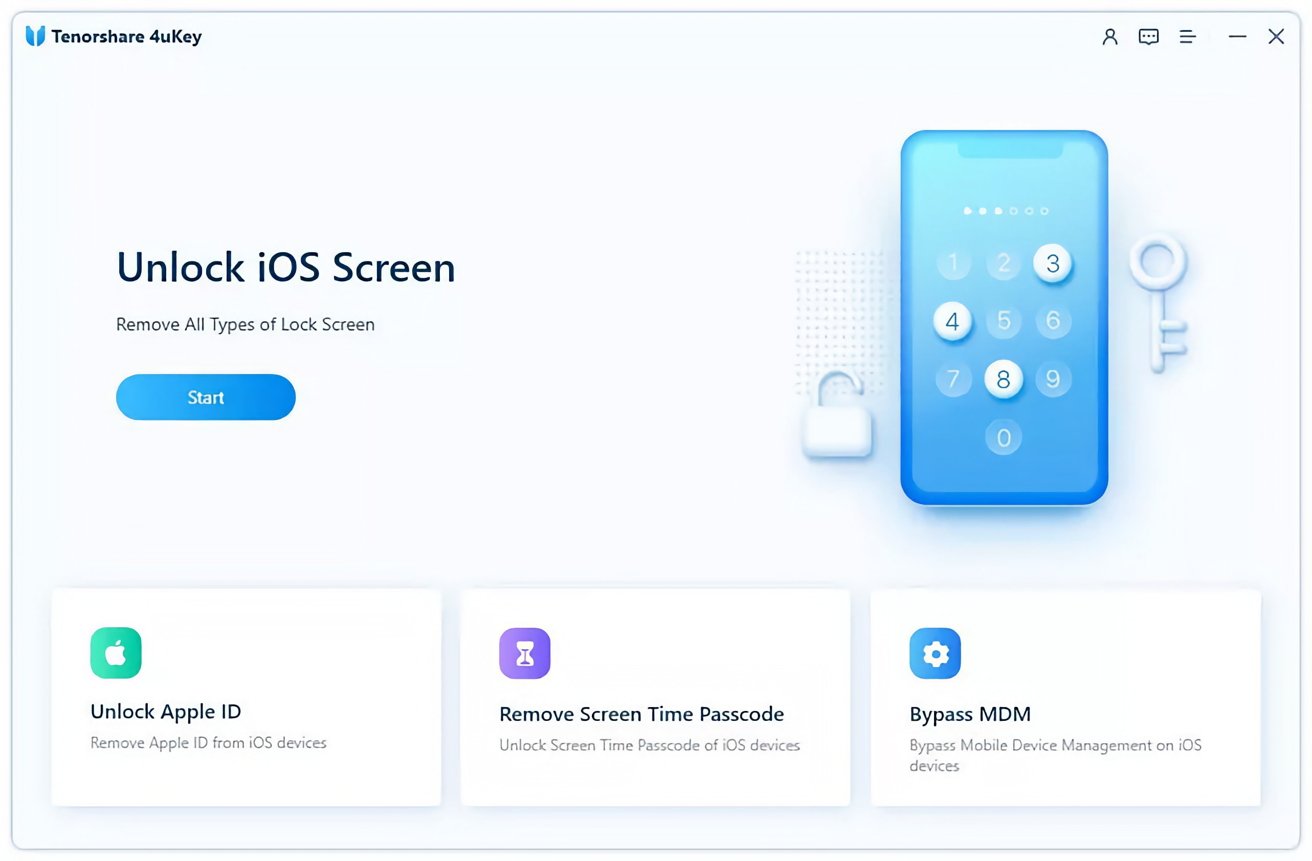
Luncurkan 4uKey dan klik Mulai
Hubungkan iPhone Anda yang terkunci ke komputer menggunakan kabel USB-to-Lightning. Setelah terhubung, 4uKey akan mendeteksinya dan memungkinkan Anda mengklik Berikutnya.
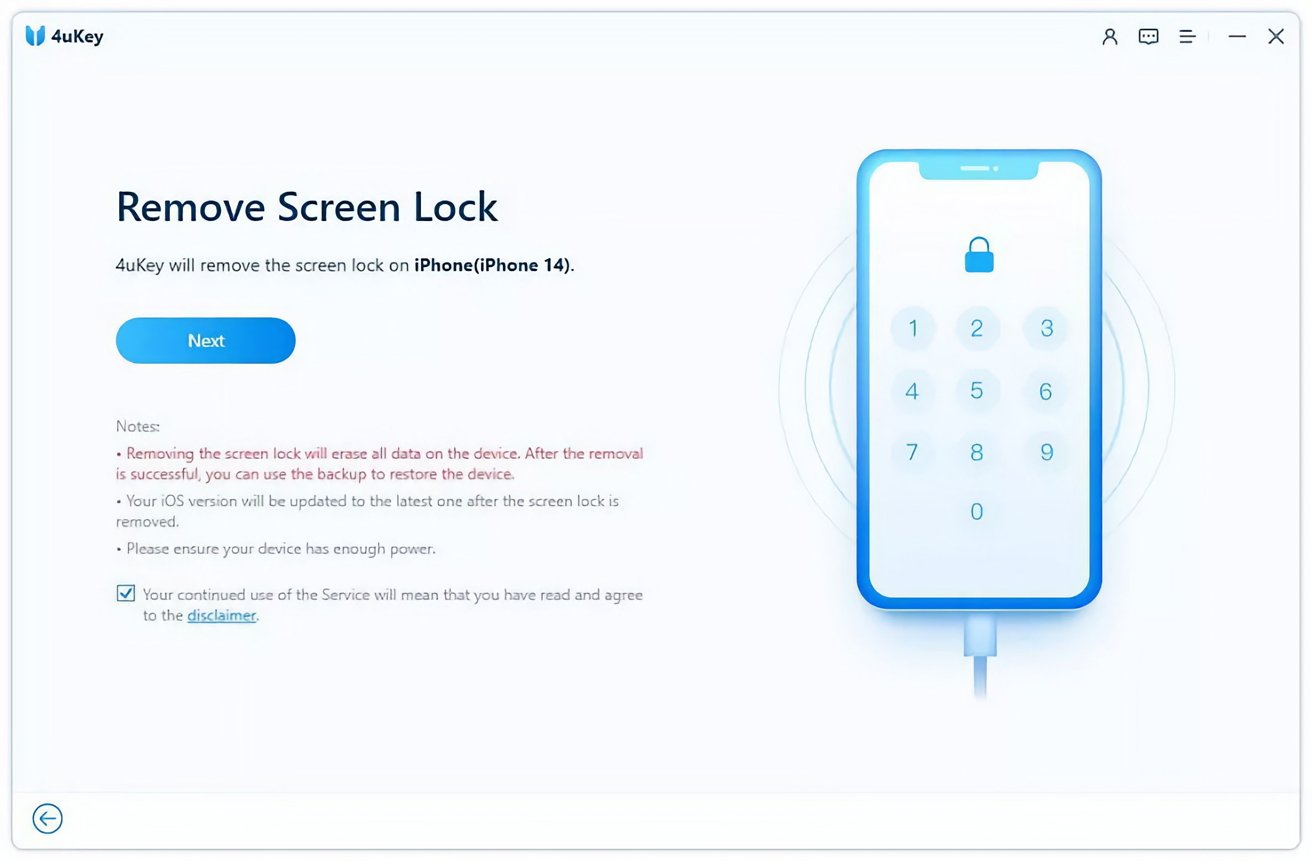
4uKey akan mendeteksi iPhone Anda setelah terhubung ke Mac atau PC Anda
Selanjutnya, atur 4uKey untuk mengunduh firmware terbaru. Setelah diunduh, 4uKey akan meminta Anda untuk memulai proses menghapus kode sandi dari iPhone yang terhubung.
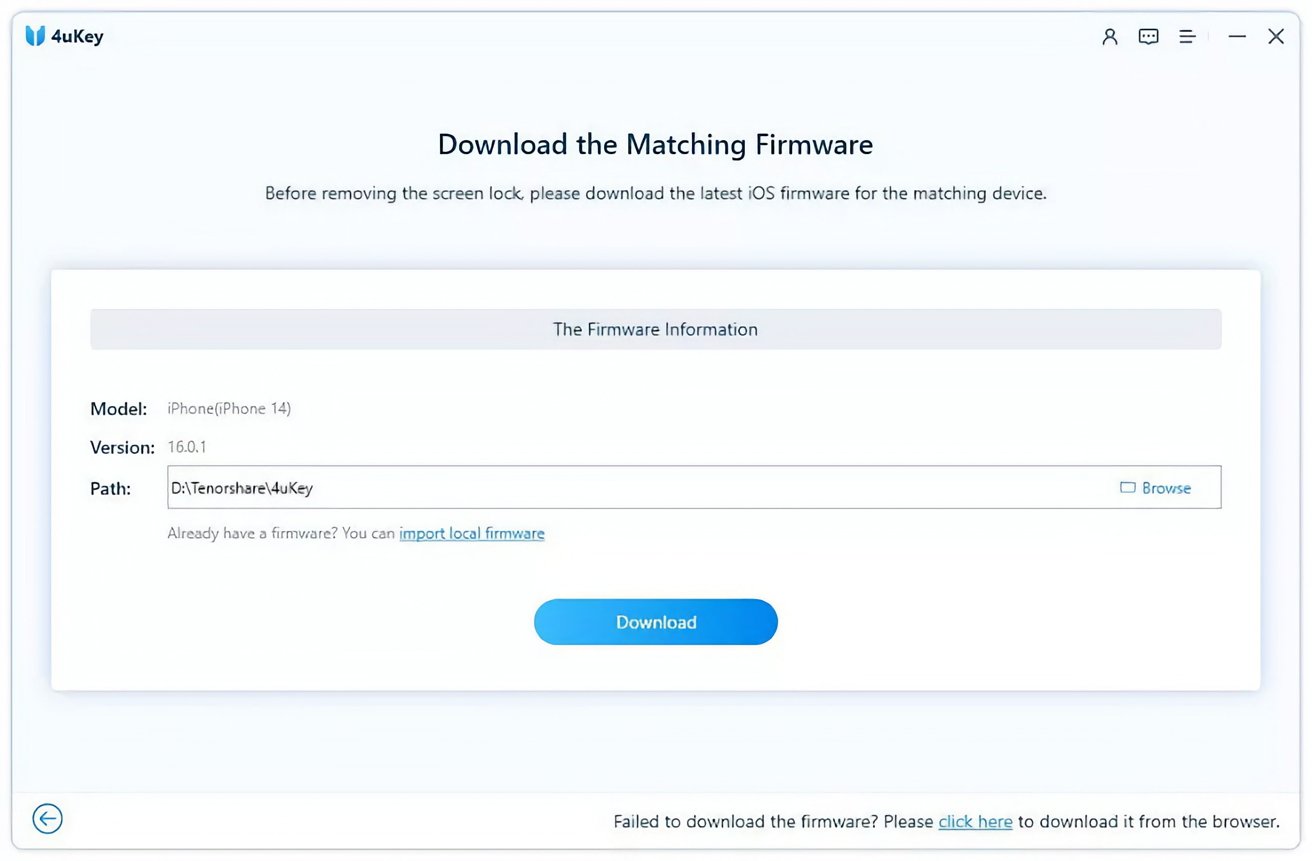
Mengunduh firmware dapat memakan waktu cukup lama, bergantung pada koneksi Internet Anda.
Setelah beberapa menit, 4uKey akan memberitahukan bahwa ia telah menyelesaikan tugasnya dan akan memulai ulang iPhone.
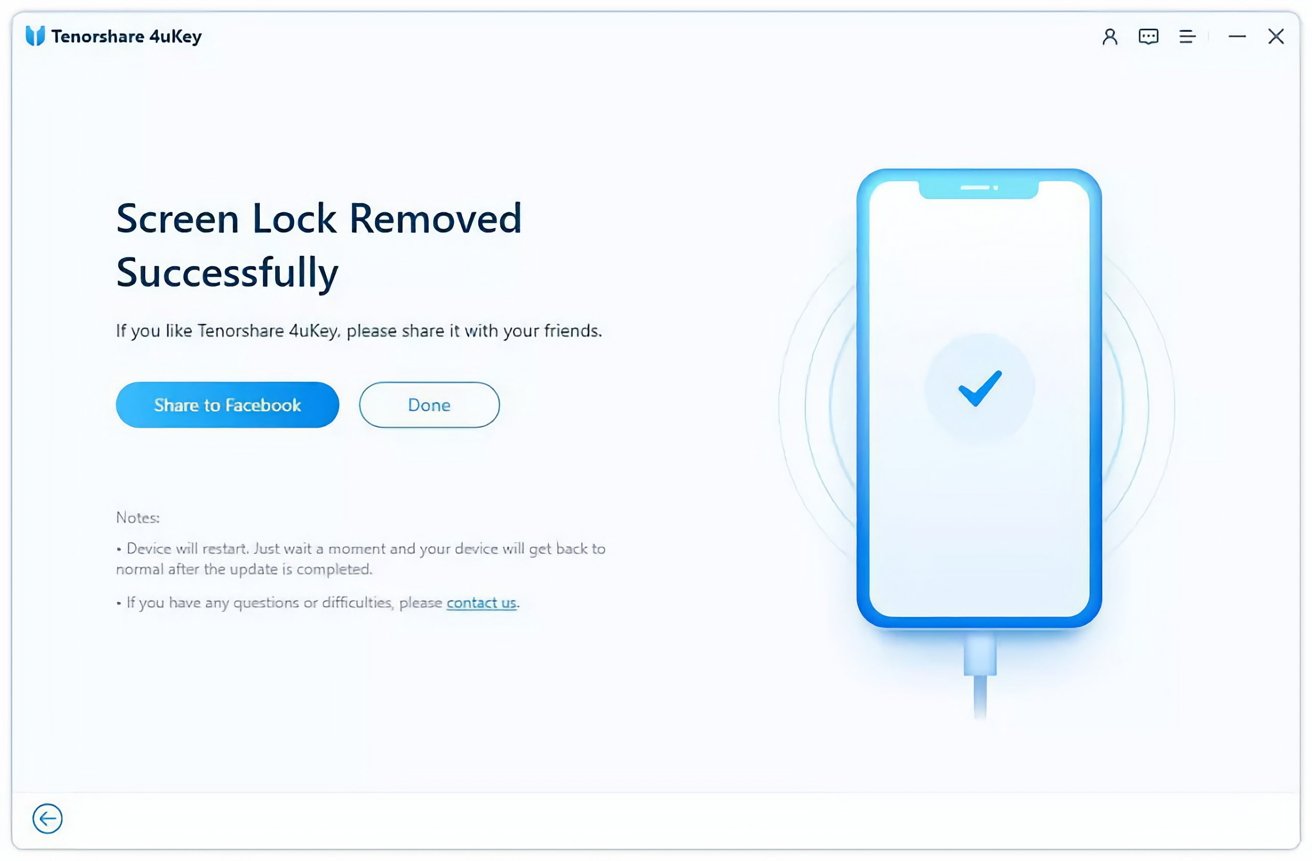
4uKey akan memberi tahu Anda setelah selesai prosesnya.
Hapus iPhone yang Dinonaktifkan dari Jarak Jauh menggunakan Temukan iPhone Saya
Ingin tahu apakah iPhone dinonaktifkan, bagaimana cara membuka kunci? Salah satu caranya adalah menghapus iPhone sepenuhnya dan memulai dari awal. Ini akan membuat sistem operasi masuk ke instalasi baru dasar sekali lagi, tetapi itu menghapus semua data di iPhone Anda.
Itu hanya pilihan jika Anda memiliki salinan data Anda yang disimpan di tempat lain. Misalnya, cadangan yang dapat Anda gunakan untuk memulihkan data Anda.
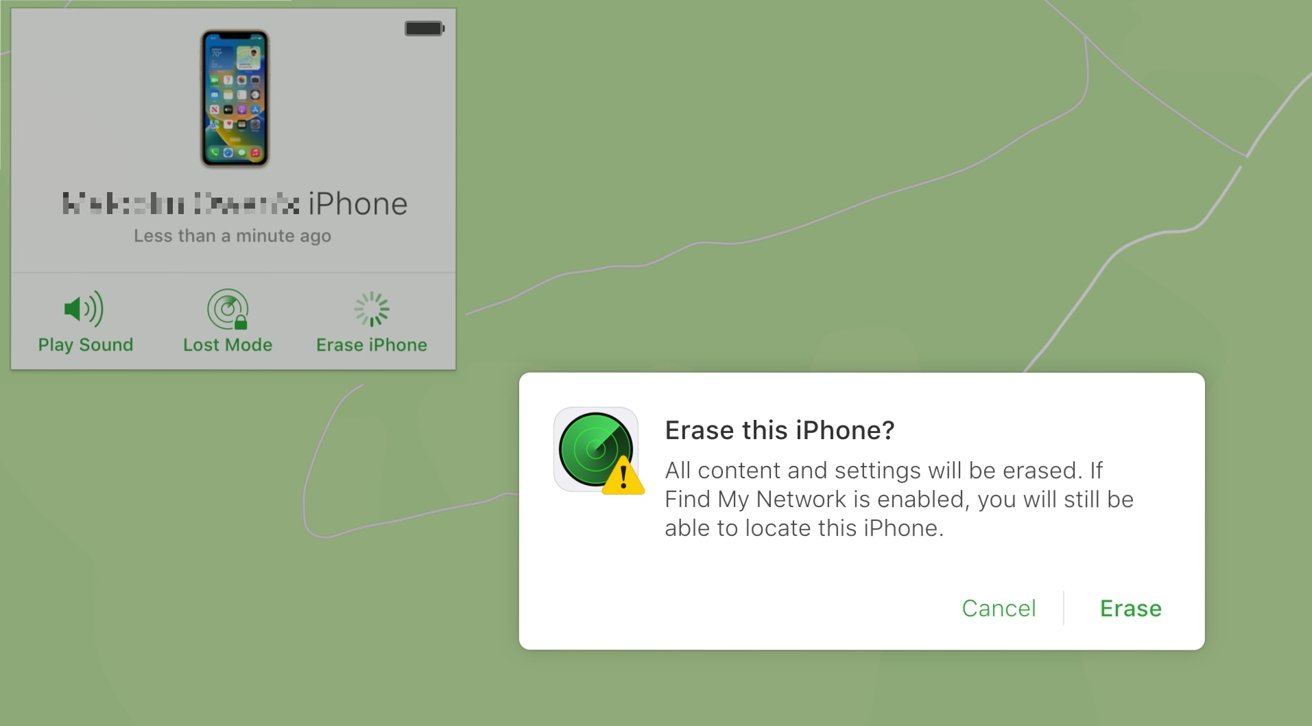
Menghapus iPhone melalui Pencarian iCloud Ku.
Anda dapat melakukannya melalui Cari iPhone Saya di browser web. Alat online ini membantu Anda menemukan perangkat keras yang hilang, serta menghapus perangkat dari jarak jauh, yang juga dapat Anda gunakan sebagai bagian dari proses penghapusan dan pemulihan.
Ini mungkin cara terbaik untuk mengatur ulang iPhone yang dinonaktifkan tanpa iTunes, dan juga tanpa memerlukan alat lain.
Cara membuka kunci iPhone yang dinonaktifkan dengan menggunakan Lacak di browser
Buka browser, buka iCloud.com , dan masuk ke ID Apple Anda yang tersambung ke iPhone. Pilih Temukanlalu Semua Perangkat, diikuti dengan iPhone yang relevan. Klik Hapus iPhone dan konfirmasi itulah yang ingin Anda lakukan. Setelah penghapusan, pulihkan iPhone Anda dari cadangan jika memungkinkan. Ini dapat mencakup penggunaan cadangan iCloud, yang ditawarkan sebagai bagian dari proses penyiapan perangkat.
Jika Anda memiliki perangkat Apple lain yang telah Anda daftarkan dengan ID Apple yang sama, Anda juga dapat menggunakan app Lacak bawaan untuk melakukan hal yang sama, tanpa melalui browser.
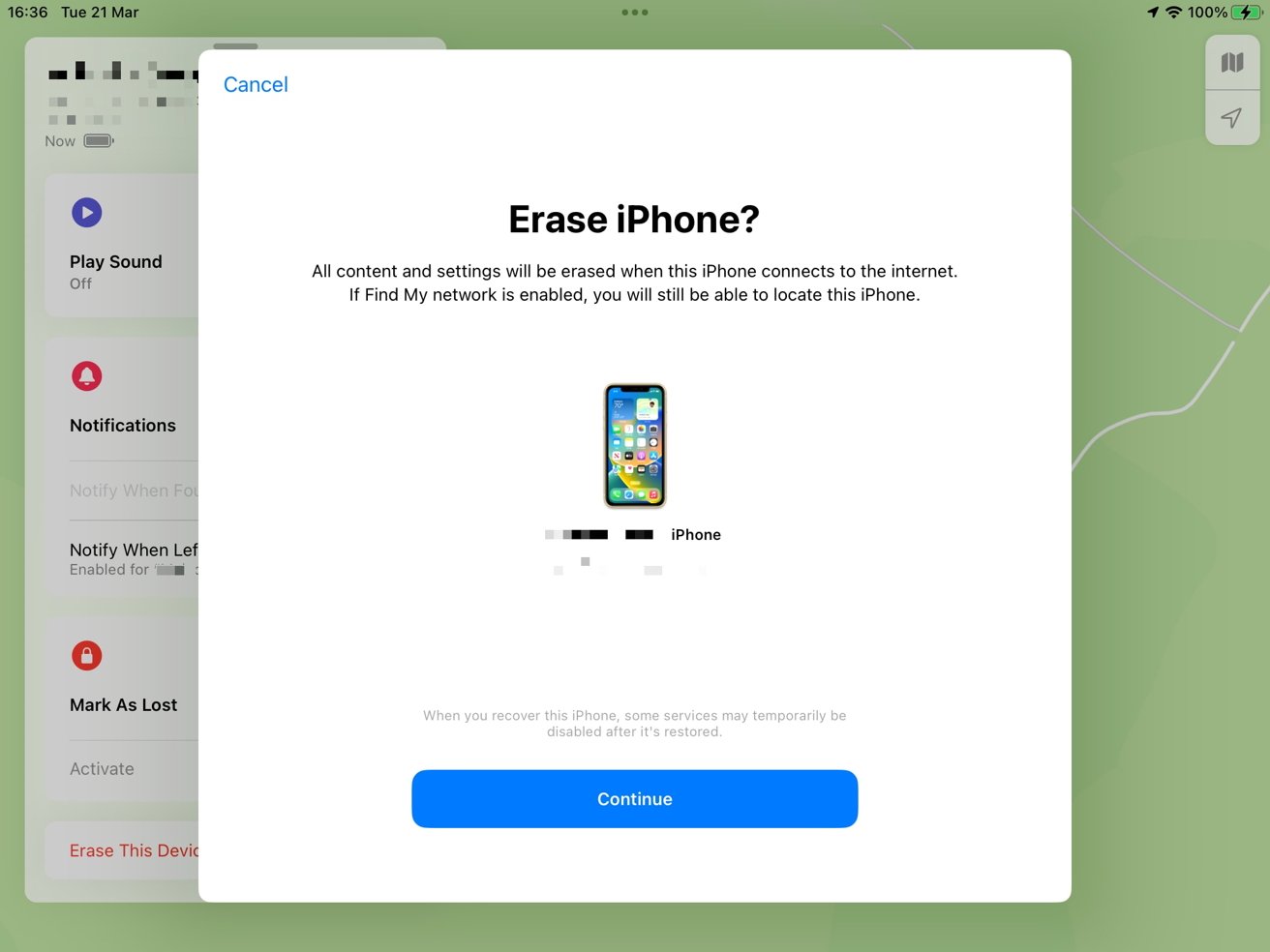
Menghapus sebuah iPhone melalui aplikasi Find My iPad.
Cara membuka kunci iPhone yang dinonaktifkan dengan menggunakan aplikasi Find My
Buka aplikasi Find My Ketuk Perangkat, lalu iPhone yang relevan. Ketuk Hapus Perangkat ini dan konfirmasikan bahwa itulah yang ingin Anda lakukan. Pulihkan iPhone Anda dari cadangan jika memungkinkan. Ini dapat mencakup penggunaan cadangan iCloud, yang ditawarkan sebagai bagian dari proses penyiapan perangkat.
Buka Kunci iPhone yang Dinonaktifkan melalui iTunes atau Finder
iTunes Apple adalah perangkat lunak terkenal, yang dapat menyinkronkan iPhone Anda dengan PC. Di macOS, pengguna malah menggunakan Finder untuk menyinkronkan dan mengelola perangkat mereka.
Mereka juga dapat digunakan untuk mencadangkan iPhone Anda, dan untuk memulihkan iPhone yang terpasang menggunakan kabel USB-to-Lightning.
Selalu baik mengetahui cara membuka kunci iPhone dengan iTunes. Lagi pula, jika iPhone dinonaktifkan, sambungkan ke iTunes akan menjadi pemikiran pertama yang dimiliki banyak pengguna.
iPhone dinonaktifkan terhubung ke iTunes atau Finder
Melakukan ini akan kehilangan data perangkat, jadi pastikan pesan, foto, dan file lainnya telah dicadangkan sebelumnya.
Untuk memulihkan dengan cara ini, Anda perlu menyambungkan iPhone ke PC atau Mac, dan memasukkan perangkat ke Mode Pemulihan.
Cara membuka kunci iPhone dengan iTunes atau Finder dalam Mode Pemulihan
Hubungkan iPhone ke PC atau Mac Anda yang menjalankan iTunes atau dengan Finder terbuka. Untuk mengalihkan iPhone 8 atau versi lebih baru ke Mode Pemulihan, tekan dan lepaskan tombol naikkan volume dengan cepat, lalu tombol turunkan volume, lalu tekan dan tahan sisi iPhone tombol hingga layar Mode Pemulihan muncul Untuk model iPhone 7 dan iPhone 7 Plus, tekan dan tahan tombol atas atau samping dan tombol turunkan volume secara bersamaan hingga layar Mode Pemulihan muncul. Untuk iPhone 6s dan versi sebelumnya, tekan dan tahan Home dan tombol atas atau samping secara bersamaan, hingga layar Mode Pemulihan muncul. Di iTunes atau Finder, untuk saran pop-up ada masalah dengan iPhone, pilih opsi untuk memulihkan iPhone, dan ikuti petunjuk di layar.
Cara menghindari iPhone dinonaktifkan di masa mendatang
Cara untuk menghindari iPhone Anda terkunci melibatkan menjadi lebih proaktif dalam mengelola perangkat Anda.
Ini dimulai dengan membawa iPhone Anda sesering mungkin, sehingga tidak ada orang lain yang dapat mencoba membuka kuncinya. Bukan anak penasaran, bukan orang usil. Tidak seorang pun.
Mencegah kerusakan pada layar juga menjadi prioritas, jadi gunakan pelindung layar dan casing dengan iPhone Anda.
Terakhir, jangan biarkan bagian dalam kantong atau bahan lain bersentuhan dengan layar iPhone Anda jika bersifat konduktif. Anda tidak ingin celana jeans basah menjadi alasan iPhone Anda terkunci.
iPhone yang Dinonaktifkan hampir selalu dapat diperbaiki
Mungkin mengkhawatirkan melihat iPhone Anda, atau anggota keluarga, menjadi tidak dapat digunakan karena seseorang lupa kode sandinya. Dengan mengikuti panduan di atas, Anda seharusnya bisa mengembalikan iPhone agar berfungsi dan dapat di-boot.
Dari berbagai metode, 4uKey Tenorshare adalah cara terbaik untuk mengetahui cara buka kunci iPhone yang dinonaktifkan.


